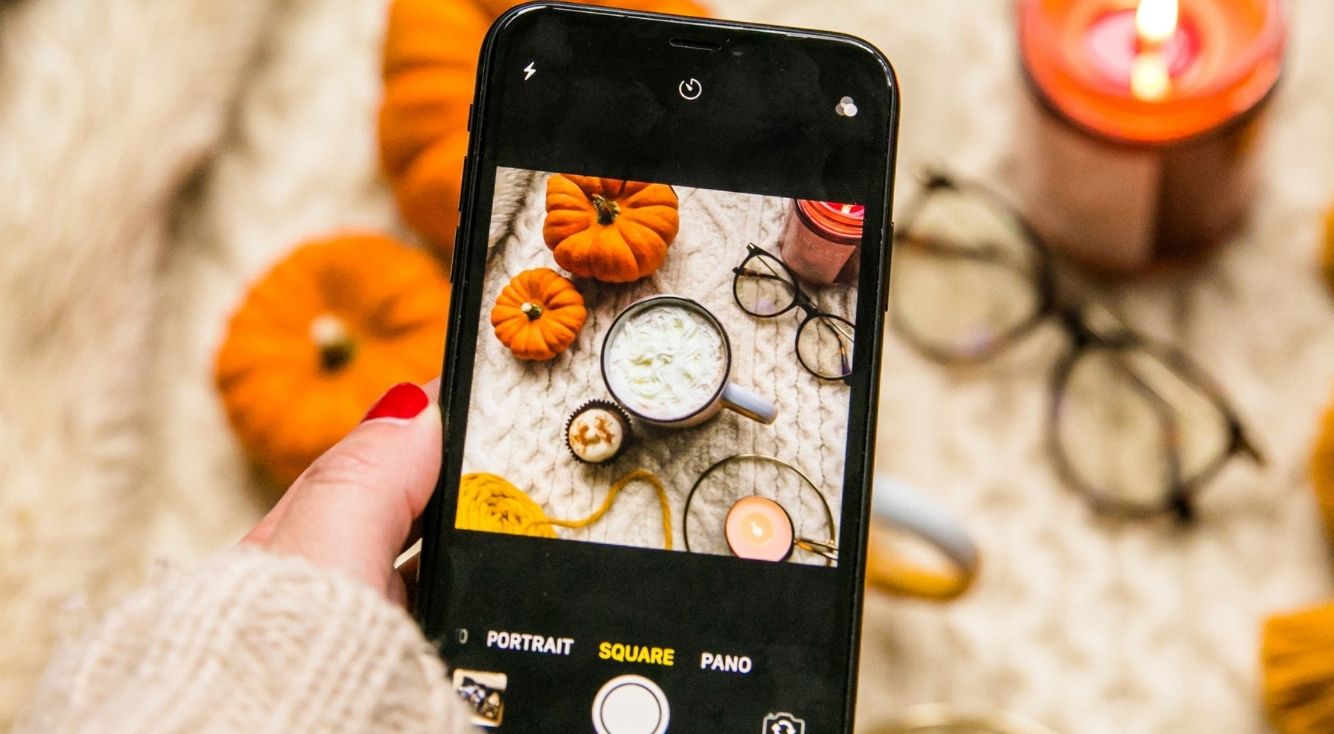
【LINE】QRコードを印刷する手順!文書や名刺に挿入するには?
Contents[OPEN]
- 1【LINE】QRコードを印刷したい!
- 1.1LINEの「QRコード」とは?
- 1.2大勢の場でLINE交換する手間が省ける!
- 1.3公式アカウントやオープンチャットのQRコードも印刷できる
- 1.4QRコードのみの印刷ならスマホがおすすめ
- 1.5文書に差し込むならPCを使おう
- 2【LINE】QRコードを印刷する方法《スマホ「かんたんnetprint」》
- 3【LINE】QRコードを印刷する方法《PC「Google ドキュメント」》
- 4【LINE】QRコードを印刷する際の注意点
- 4.1QRコードのサイズはなるべく大きめに
- 4.2QRコードに加工しない
- 4.3QRコードは更新しない
- 4.4メッセージ受信拒否設定をオフにしておく
- 4.5PC版LINEではQRコードを表示できない
- 4.6QRコードを読み取れない人のためにURLも記載しておこう
- 4.7個人情報の扱いは慎重に!
- 5LINEのQRコードの印刷と配布は慎重に考えて行おう!
QRコードは更新しない
自分のQRコードが盗まれて見ず知らずの人から友だち追加をされないように、LINEにはQRコードの更新機能があります。ただQRコードを更新してしまうと、印刷したQRコードが使えなくなってしまうので注意しましょう。
メッセージ受信拒否設定をオフにしておく
印刷したQRコードを配るということは、友だちに登録されていない人から友だち追加をされてしまうことを意味します。「LINE」アプリの「メッセージ受信拒否」の設定を「ON」にしていると相手に友だち登録してもらえなくなるので、必ず設定を「OFF」にしましょう。
「設定」→「プライバシー管理」と進むと「メッセージ受信拒否」の項目があるので「OFF」に設定しましょう。
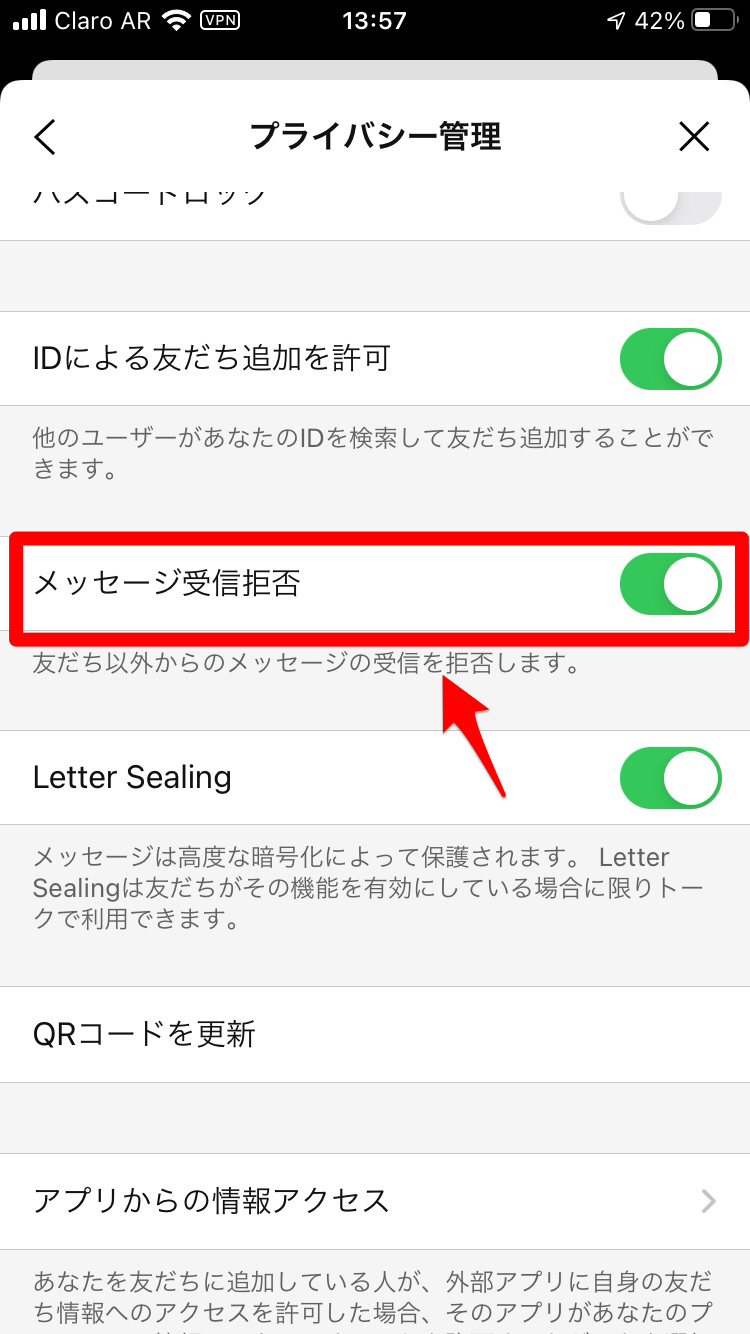
PC版LINEではQRコードを表示できない
QRコードを表示して入手できるのは「LINE」アプリと「LINE公式アカウント」アプリだけです。PC版LINEやChrome版LINEでは入手できないので覚えておきましょう。
QRコードを読み取れない人のためにURLも記載しておこう
QRコードの印刷の質によっては、QRコードリーダーで読み取れない場合があります。また印刷直後にQRコードに触れてしまったため印刷がぼやけてしまい読み取れないケースもあります。
相手が確実に自分を友だちに追加できるように、URLをQRコードと一緒に記載して印刷するようにしましょう。
個人情報の扱いは慎重に!
ビジネス目的で自分のQRコードを印刷して配布するなら問題ないですが、プライベートで行う場合は注意が必要です。悪意のあるユーザーが自分の個人情報を悪用するリスクは常にあるので、個人情報の扱いには最新の注意を払いましょう。
LINEのQRコードの印刷と配布は慎重に考えて行おう!
店舗や会社を経営している人であれば、扱っている商品やサービスをたくさんの人に知ってもらうため、QRコードをプリントアウトして配布することは効果的ですが、プライベートな目的で行う場合はぜひ注意しましょう。